macOs har en funktion, hvor hvis du vrir digmus, markøren forstørres på din skærm. Det gør det nemt at finde markøren, hvis du ofte mister den på din skærm. Hvis du bruger flere skærme, er det desto mere nyttigt. Windows 10 har sådan noget, men du er nødt til at vende dig til tastaturet for at finde din mus, og det er ikke så let at bruge. Sådan kan du få Shake til at finde markøren på Windows 10.
Ryst for at finde markøren
For at få macOS 'Shake for at finde markørenfunktion på Windows 10, skal du installere en tan app kaldet BigMouse. Denne app er gratis, og kildekoden er tilgængelig for alle, der ønsker at ændre den. Ud af kassen gør det, hvad den hævder at gøre, men der er noget plads til forbedring.
Download og kør appen. Det behøver ikke at være installeret. Det kører i proceslinjen, hvor du kan forlade appen fra. Når den er kørt, skal du ryste din markør ved at vride musen, og den vil blive større på din skærm.

Appen gør, hvad den skal, men den er en smulefor følsom. Hvis du bevæger musen for hurtigt, dvs. at du ikke engang vrir den, forstørres markøren. Der er ingen indstillinger, der giver dig mulighed for at tilpasse følsomheden for 'jiggle'. Det er hvad det er.
Hvis du undrer dig over, hvad den indbyggede mulighed er på Windows 10, er den under musemuligheder. Når det er aktiveret, trykker du på Ctrl-tasten din markør, uanset hvor den er.
Åbn Kontrolpanel for at aktivere det. Gå til hardware og lyd. Klik på Mus under Enheder og printere. Gå til fanen Valgindstillinger i vinduet Egenskaber for mus, der åbnes, og aktiver "Vis placering af markøren, når jeg trykker på CTRL-tasten". Klik på Anvend, så er du færdig.
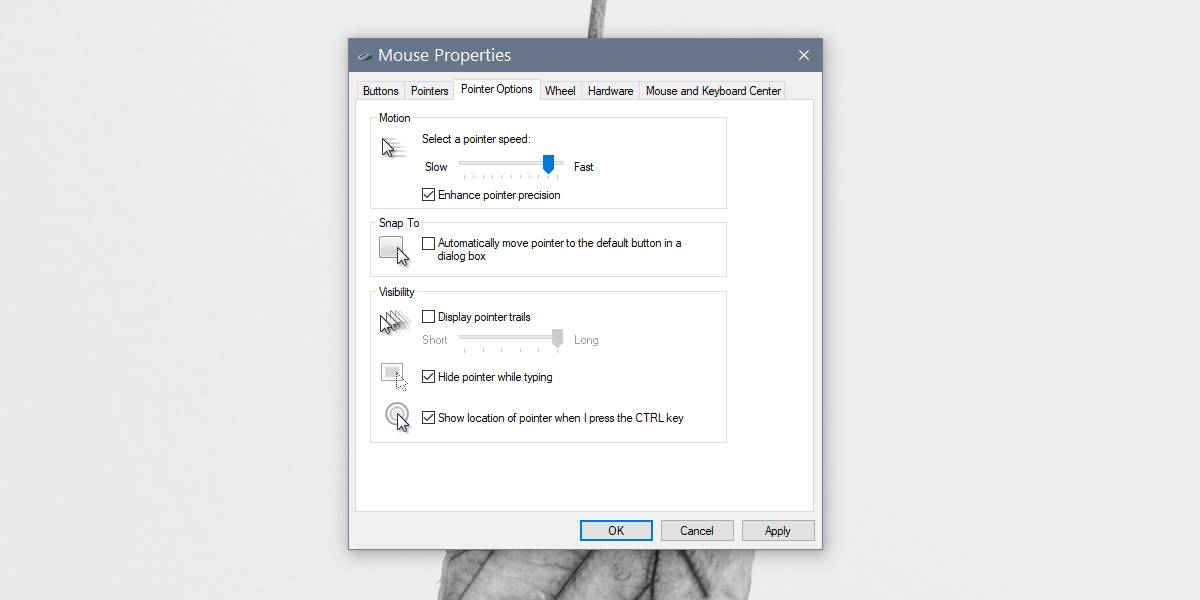
Problemet med BigMouse-appen og medindbygget mulighed for at fremhæve markøren er, at der vil være en masse utilsigtede højdepunkter. Når appen er for følsom, vil det at flytte musen for hurtigt udløse den. Med den indbyggede fremhævelsesindstilling i Windows 10 udløses den, hver gang du ikke er hurtig nok til at bruge en tastaturgenvej, der involverer Ctrl-tasten.
Mellem de to indstillinger, standard Windows 10indstilling ser ud til at fungere bedre, men det er ikke så praktisk. macOS har bestemt en over Windows, og det har været sådan i lang tid, hvilket er underligt i betragtning af, at flere skærmopsætninger er usædvanligt almindelige med Windows-brugere.












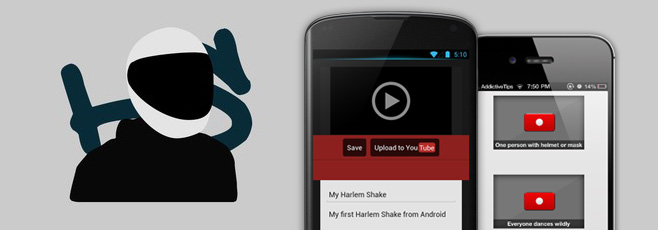
Kommentarer